Aunque nunca tuve la oportunidad de trabajar en una Mac, he escuchado muchas cosas buenas al respecto. Algunos de mis amigos que provienen de dominios creativos (edición de música, artes 3D, edición de fotos, etc.) tienen cosas buenas que decir al respecto, especialmente el nuevo Mac OS X Lion y sus características.
Durante esas conversaciones, aprendí sobre una nueva forma genial de iniciar aplicaciones usando Launchpad. Launchpad es una nueva función introducida en Mac OS X Lion. Es un lanzador de aplicaciones similar al iPhone para Mac, que facilita el lanzamiento de aplicaciones. Como no había Mac, usé mi Android para ver un webcast de Launchpad, y fue realmente impresionante. Toma, echa un vistazo.
Cuando llegué a casa, comencé a buscar una herramienta similar para Windows, y ahí fue cuando me enteré XLaunchpad, un lanzador de aplicaciones similar a Launchpad para Windows. Comencemos descargando e instalando la herramienta primero.
Una vez que tengas instalado XLaunchpad, existen varios métodos para iniciar el lanzador que veremos un poco más adelante. Por el momento, arrastre el puntero del mouse a la esquina superior izquierda de la pantalla para iniciar XLaunchpad. Tan pronto como el puntero del mouse llegue a la esquina, se abrirá un lanzador con algunas aplicaciones fijadas en él. Como ya mencioné, la herramienta es un lanzador similar a un iPhone y puedes usar las teclas de dirección o arrastrar el mouse para cambiar entre pantallas.
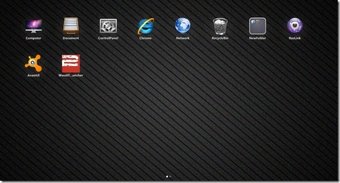
Debe estar pensando cómo puede agregarle una aplicación, así que vamos a hacerlo lo antes posible. Después de iniciar XLaunchpad, haga clic con el botón derecho en cualquier lugar de un espacio vacío y seleccione Agregar desde el menú contextual. Puede agregar aplicaciones predefinidas de la lista o buscar una aplicación personalizada. Tenga en cuenta que deberá proporcionar la ruta directa al archivo exe de la aplicación para agregarlos. Los atajos no funcionan a partir de ahora.
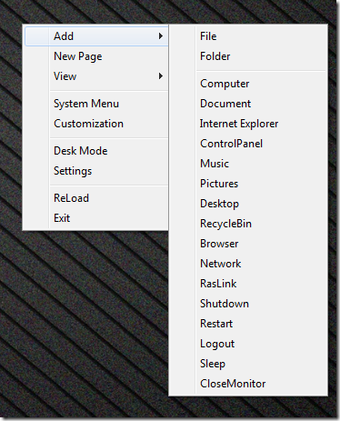
También puede crear carpetas para agrupar aplicaciones similares. Para agregar una nueva página, haga clic en la opción respectiva en el menú contextual.

Seleccione Ver—> Modo de edición para mezclar aplicaciones en el XLaunchpad. También puede aumentar o disminuir el tamaño del icono, pero prefiero el tamaño predeterminado ya que es el más adecuado. Hay una Modo de escritorio también, lo que hará que Launchpad sea su escritorio para facilitar un poco el trabajo de edición.

Las configuraciones como las teclas rápidas de inicio, el diseño y la apariencia se pueden configurar desde la configuración del iniciador de XLaunchpad. Puede hacer clic en el icono de la barra de tareas o puede utilizar el menú contextual para abrir la ventana de configuración.

Entonces, continúe, pruebe el nuevo lanzador durante unos días. Estoy seguro de que te encantará. También puede instalar el paquete de transformación de Mac si desea tener una sensación completa de trabajar en Mac. No olvide compartir con nosotros su experiencia de trabajar con el nuevo y genial lanzador.